A subtração, consiste em pegar um número e tirar a diferença entre outro número. Exemplo: 5 – 2 = 3
A subtração matricial no Excel 365, consegue pegar vários números de várias colunas e posicionar o resultado em uma só coluna. Você não precisa puxar número por número e arrastar a fórmula para baixo.
No entanto, esse tipo de método só funciona no Excel 365. Porém, o Excel 365 recebe muitas atualizações, desde novas funções, ferramentas e correções de erros, então, vale apena manter-se atualizado.
Baixe a planilha para praticar o que foi ensinado neste tutorial:
Como Fazer Subtração Matricial no Excel 365
Primeiramente, vamos então conferir a imagem abaixo, pois temos duas colunas com valores e ao lado direito a coluna do resultado:
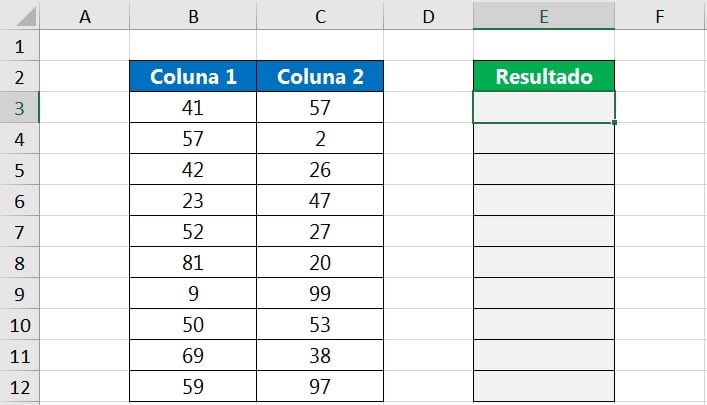
Existe uma forma bem rápida de subtrair todos esses números das duas colunas e posicionar o resultado na coluna seguinte.
Mas, você não precisa subtrair os primeiros números da primeira linha e arrastar a fórmula para baixo.
Vejamos!
Dentro da célula “E3”, selecione a primeira coluna:
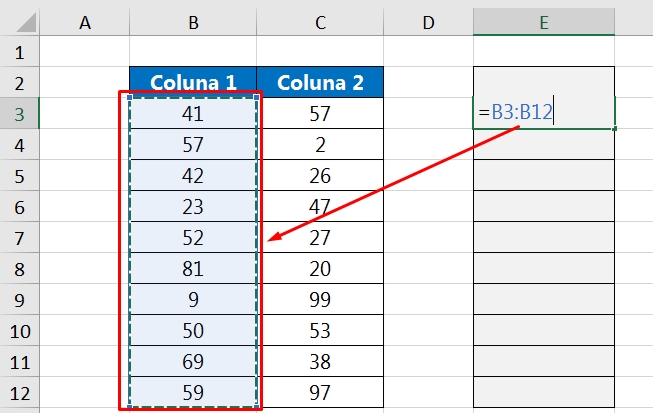
Em seguida, insira o sinal negativo ( – )
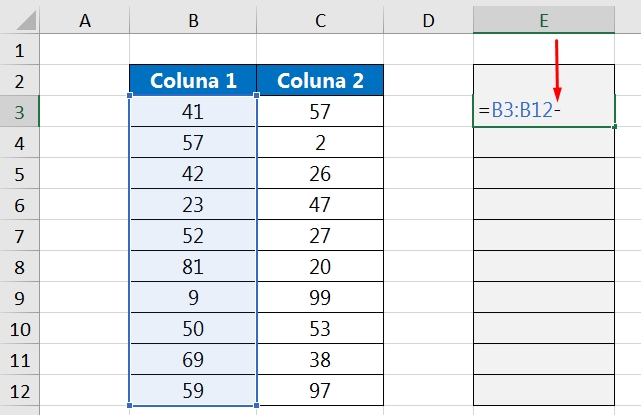
Logo após, selecione a segunda coluna:
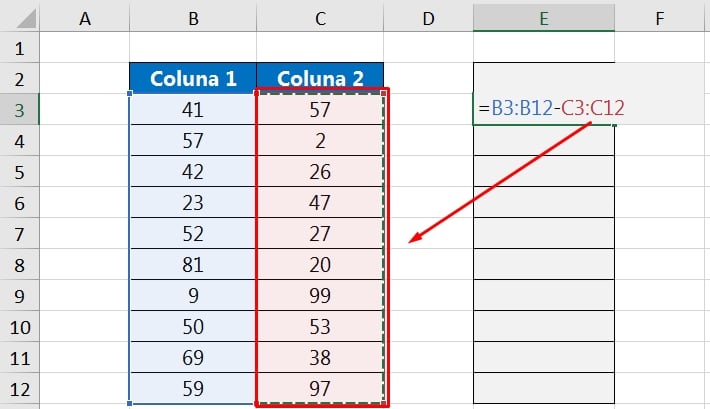
E finalmente, pressione a tecla “Enter” para confirmar e teremos os resultados abaixo:
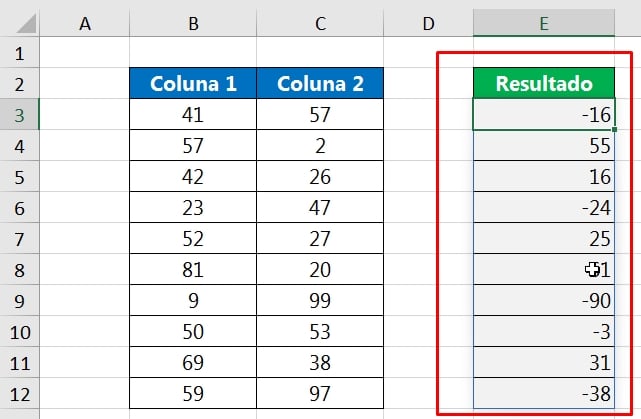
No entanto, observe que não necessitamos arrastar a fórmula para baixo, pois o próprio Excel, já listou automaticamente os demais resultados abaixo.
Essa é mais uma das funcionalidades presentes no Excel 365. Vale muito apena atualizar o seu caso esteja usando uma versão anterior.
Curso de Excel Completo: Do Básico ao Avançado.
Quer aprender Excel do Básico ao Avançado passando por Dashboards? Clique na imagem abaixo e saiba mais sobre este Curso de Excel Completo.
Por fim, deixe seu comentário sobre o que achou, se usar este recurso e você também pode enviar a sua sugestão para os próximos posts. Até breve!




![IDENTIFICAR-NUMEROS-QUE-APARECEM-MAIS-VEZES-[FUNÇÃO-FREQUENCIA] Identificar Números que Aparecem mais Vezes [Função FREQUÊNCIA]](https://ninjadoexcel.com.br/wp-content/uploads/2023/10/IDENTIFICAR-NUMEROS-QUE-APARECEM-MAIS-VEZES-FUNCAO-FREQUENCIA-304x170.jpg)










